O tipo de mapa Composto é formado por outros mapas, que você organiza um sobre outro, em camadas, usando o canal alfa e outros métodos. Para esse tipo de mapa, pode-se usar a sobreposição de imagens que já contêm um canal alfa, ou empregar ferramentas integradas de máscara para sobrepor apenas algumas partes de um mapa.
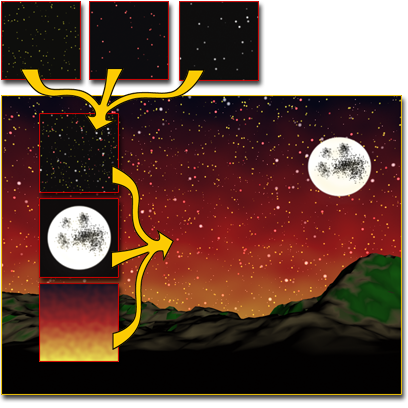
O mapa Composto combina estrelas, lua e brilho no céu.
Os controles de um mapa Composto incluem a lista dos mapas que ele combina com um modo de mesclagem, configuração de opacidade e máscara para cada um.
Exibição de mapas compostos na viewport
As viewports podem exibir os vários mapas em um mapa composto. Aqui estão algumas considerações:
- Para obter melhores resultados, ative
 (Exibir material realista na viewport) no nível de mapa, e não no nível de material.
(Exibir material realista na viewport) no nível de mapa, e não no nível de material. Para obter detalhes, consulte exibição de viewport de materiais.
- Viewports Nitrous podem exibir até oito camadas compostas. Viewports herdadas (Direct3D ou OpenGL) podem normalmente exibir no máximo quatro camadas compostas.
- A diferença entre alguns tipos de modos de mesclagem pode ser sutil e difícil de ser vista em viewports, especialmente se os bitmaps não forem imagens de faixa dinâmica alta (HDR).
Procedimentos
Para atribuir um mapa ou uma máscara:
- Em uma implementação de Camada, clique em um botão vazio de mapa ou máscara. Eles são os botões grandes, quadrados, rotulados como “Nenhum”. O botão de mapa está no lado esquerdo; o botão de máscara está no lado direito.
O Navegador de materiais/mapas é aberto.
- Selecione um tipo de mapa clicando duas vezes em seu nome na lista, ou realçando seu nome, e clique em OK. Faça todas as alterações adicionais necessárias para o tipo de mapa, como a atribuição de um arquivo de imagem para um mapa de Bitmap.
Alternativamente, use o Editor de material Slate para ligar um mapa à Camada ou ao componente da Camada (Máscara) que você deseja atribuir.
Para alterar o número de camadas de mapa:
- Para adicionar uma camada, na implementação de Camadas compostas, clique em
 (Adicionar uma nova camada). Nota: O campo numérico Total de camadas é do tipo somente leitura. Exibe o número de camadas atual.
(Adicionar uma nova camada). Nota: O campo numérico Total de camadas é do tipo somente leitura. Exibe o número de camadas atual. - Para excluir uma camada, localize a camada que deseja excluir e clique no botão
 (Excluir esta camada).
(Excluir esta camada).
Para alterar a ordem das camadas:
- Arraste uma camada pela barra de título para um novo local. À medida que você arrasta a camada, uma linha azul aparece onde ela será reposicionada. Isso funciona da mesma maneira que o reordenamento de qualquer conjunto de implementações.
Após a movimentação de uma camada, elas são renumeradas para permanecerem na ordem. Por exemplo, se houver quatro camadas e você mover a Camada 4 para cima da camada 1, a Camada 4 se tornará a Camada 2, a Camada 2 se tornará a Camada 3 e a Camada 3 se tornará a Camada 4.
Interface
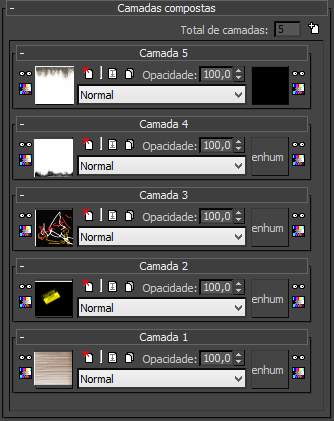
Implementação de Camadas compostas
- Total de camadas
-
O campo numérico mostra o número de camadas de mapa. Para adicionar uma camada ao topo da pilha de camadas, clique no botão
 .
.
Implementação de camada
O mapa Composto usa uma implementação separada para os controles de cada camada, com tantas implementações quantas forem as camadas. Cada implementação de camada é rotulada com o nome opcional primeiro, seguido de “Camada” e, em seguida, do número da camada.
As camadas são aplicadas em ordem crescente; as camadas no material refletem a ordem das camadas na interface. A camada 1 é a inferior; a camada 2 está imediatamente acima da camada 1 e assim por diante.
O mapa compõe as camadas na mesma ordem. A Camada 2 modifica a saída da Camada 1; a Camada 3 modifica a saída da Camada 2 e assim por diante.
-
 Ocultar esta camada
Ocultar esta camada -
Com essa opção ativada, a camada fica oculta e não afeta a saída. Quando uma camada está oculta, o botão tem esta aparência:

-
 Corrigir cor desta textura
Corrigir cor desta textura -
Aplica um mapa de Correção de cor ao mapa e abre a interface do mapa de Correção de cor. Você pode usar os controles para modificar as cores do mapa.
Para voltar à interface do mapa Composto, clique em
 (Ir para pai) na barra de ferramentas do Editor de material.
(Ir para pai) na barra de ferramentas do Editor de material. Após o mapa de Correção de cor ser atribuído, você pode voltar a ele na interface do mapa Composto clicando nesse botão novamente.
- [mapa]
-
Para atribuir um mapa à camada, clique nesse botão e use o Navegador de materiais/mapas.
Antes de atribuir um mapa, o botão exibe “Nenhum”. Quando um mapa é atribuído, a imagem do botão é uma miniatura do mapa e, clicando nele, você vai para os parâmetros do mapa.
-
 Excluir esta camada
Excluir esta camada -
Exclui a camada. Essa função não pode ser desfeita.
Disponível somente quando o mapa contém mais de uma camada.
-
 Renomear esta camada
Renomear esta camada -
Abre uma pequena caixa de diálogo para atribuir um nome ou mudar o nome da camada.
Por padrão, cada camada é denominada “Camada nº” onde nº é o número da camada. Se você atribuir nome a uma camada, o texto que você inserir precede esse nome padrão; por exemplo, "Decalque camada 3.” O espaço entre o nome personalizado e o nome padrão é inserido automaticamente. Se você já tiver atribuído um nome a uma camada, ele aparece na caixa de diálogo de renomeação quando ela for aberta.
-
 Duplicar esta camada
Duplicar esta camada -
Cria uma cópia exata da camada e a insere imediatamente adjacente à camada.
- Opacidade
-
A transparência relativa das partes sem máscara da camada. Em 100, a camada é completamente opaca. Quando você diminui o valor de Opacidade, mais camadas subjacentes são mostradas.
- [mapa de máscara]
-
Para atribuir um mapa de máscara à camada, clique nesse botão e use o Navegador de materiais/mapas. A máscara funciona tal como o Mapa de máscara: as áreas pretas são transparentes; as brancas são opacas e as cinzas permitem graus de transparência. Se, por exemplo, a camada for usada como decalque, a área da imagem de decalque será branca e o resto do mapa de imagem será preto; portanto, camadas subjacentes podem ser mostradas.
Após um mapa de máscara ser atribuído, a imagem do botão é uma miniatura do mapa e, clicando nele, você vai para os parâmetros do mapa.
Importante: O mapa de máscara deve usar o mesmo canal de mapa que o mapa de textura principal da camada, e os mapas de textura e de máscara devem usar os mesmos valores de agrupamento lado a lado. -
 Ocultar a máscara desta camada
Ocultar a máscara desta camada -
Para desativar a máscara temporariamente, clique nesse botão. Quando uma máscara está oculta, o botão tem esta aparência:

-
 Corrigir cor desta máscara
Corrigir cor desta máscara -
Aplica um mapa de Correção de cor ao mapa de máscara e abre a interface do mapa de Correção de cor. Você pode usar os controles para modificar as cores do mapa.
Para voltar à interface do mapa Composto, clique em
 (Ir para pai) na barra de ferramentas do Editor de material.
(Ir para pai) na barra de ferramentas do Editor de material. Após o mapa de Correção de cor ser atribuído, você pode voltar a ele na interface do mapa Composto clicando nesse botão novamente.
- [modo de mesclagem]
-
Use a lista suspensa para escolher como os pixels da camada interagem com os que estão em camadas subjacentes. Na descrição a seguir, A faz referência à camada atual (frontal), e B faz referência ao resultado ou saída de camadas subjacentes.
Nota: Como a Camada 1 não tem camadas subjacentes, o modo de mesclagem não terá efeito.- Normal Exibe A sem mesclagem. Essa é a configuração padrão.
- Média Soma A e B e então divide por 2.
- Soma Soma cada pixel A e B.
- Subtração Subtrai A de B.
- Escurecer Compara os valores de A e B e, para cada pixel, usa o mais escuro dos dois.
- Multiplicar Multiplica os valores de cor de cada pixel A e B. Como canais de cores diferentes de branco têm valores menores do que 1,0 (usando um intervalo de 0,0 a 1,0), multiplicá-los tende a escurecer as cores.
- Superexposição de cores Colore pixels mais escuros de B com a cor de A.
- Superexposição linear Igual a Superexposição de cores, mas com menos contraste.
- Iluminar Compara os pixels A e B em cada localização e usa a mais clara das duas.
- Tela Torna as áreas claras ainda mais claras e as áreas mais escuras um pouco mais claras.
- Subexposição de cores Colore pixels mais claros de B com a cor A.
- Subexposição linear Igual a Subexposição de cores, mas com menos contraste.
- Luz de spot Igual a Multiplicar, mas com duas vezes o brilho.
- Mesclagem de luz de spot Igual a Luz de spot, mas também adiciona iluminação ambiente a B.
- Sobreposição Escurece ou clareia os pixels, dependendo da cor de B.
- Luz suave Se a cor de A for mais clara do que cinza médio, a imagem será clareada. Se a cor de A for mais escura do que cinza médio, a imagem será escurecida.
- Luz direta Se uma cor de pixel for mais clara do que cinza médio, o modo de tela será aplicado. Se uma cor de pixel for mais escura do que cinza médio, o modo de multiplicação será aplicado.
- Luz do pino Substitui as cores de B, dependendo do brilho da cor de A. Se a cor de A for mais clara do que cinza médio, as cores de B mais escuras do que a cor de A serão substituídas. E vice-versa: se a cor de A for mais escura do que cinza médio, as cores de B mais claras do que a cor de A serão substituídas.
- Mistura direta Produz branco ou preto, dependendo das semelhanças entre A e B.
- Diferença Para cada par de pixels, subtrai o mais escuro do mais claro.
- Exclusão Semelhante a Diferença, mas com menos contraste.
- Matiz Utiliza a cor de A, o valor (brilho) e a saturação de B.
- Saturação Utiliza a saturação de A, o valor e o matiz de B.
- Cor Utiliza o matiz e a saturação de A, o valor de B.
- Valor Utiliza o valor de A, o matiz e a saturação de B.